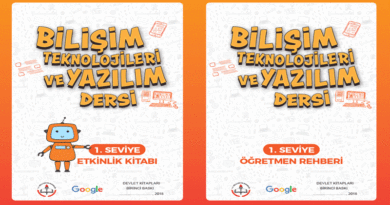Windows 10 Otomatik Güncelleştirme Kapatma
Windows işletim sistemi kullanıcıları Windows 8 le tanıştıktan sonra hızlı bir şekilde Windows 7 ye dönüş yapmak zorunda kaldı. Başlat menüsünün kaldırılmış olması ve yerine metro arayüzünün konulması bu durumun en önemli nedeni oldu. Windows 8.1 le başlat düğmesi tekrar gelmiş olsa da bu Windows 8 karşı oluşan antipatiyi ortadan kaldıramadı.
Metro arayüzünden vazgeçemeyen Microsoft çözüm olarak eski başlat menüsüyle metro arayüzünü birleştirerek Windows 10 da kullanıcılarıyla buluşturdu. İlk yıl ücretsiz olarak dağıtılan Windows 10 kısa sürede çok geniş bir kullanıcı kitlesine ulaştı. Gerek ücretsiz yükseltme seçeneğinin bulunması, gerekse Windows 7 ve Windows 8’e göre açılma, çalışma performansının yüksek olması en iyi işletim sistemlerinden biri olduğunu kanıtladı.
Windows 10 un kullanılmaya başlamasıyla beraber avantajları ve dezavantajları yavaş yavaş görülmeye başlandı. Bahsetmek istediğimiz konu Windows 10 un otomatik olarak güncelleştirmelerinin açık olması dolayısıyla İnternet kotalarını tüketmesinin önüne geçmek. Yani Windows 10 un otomatik güncelleştirmelerini kapatmanın yolunu göstermek.
Windows 10 un otomatik güncelleştirmelerinin en kolay kapatılma yöntemini resimlerle anlatalım.
- İlk olarak “Bu bilgisayar” a sağ tıklıyoruz açılan meniden “Yönet” i seçiyoruz. Böylelikle “Bilgisayar Yönetimi” penceresi açılmış olacak.
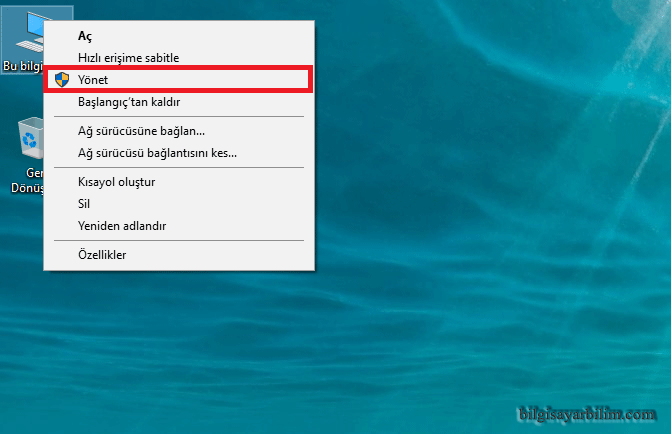
Bilgisayar Bilimleri-Yönet - “Bilgisayar Yönetimi” penceresinin sol menüsünden “Hizmetler ve Uygulamalar” seçeneğinin altıdaki “Hizmetler” i seçiyoruz. Bilgisayarımızdaki çalışan-çalışmayan tüm hizmetler listelenecektir.
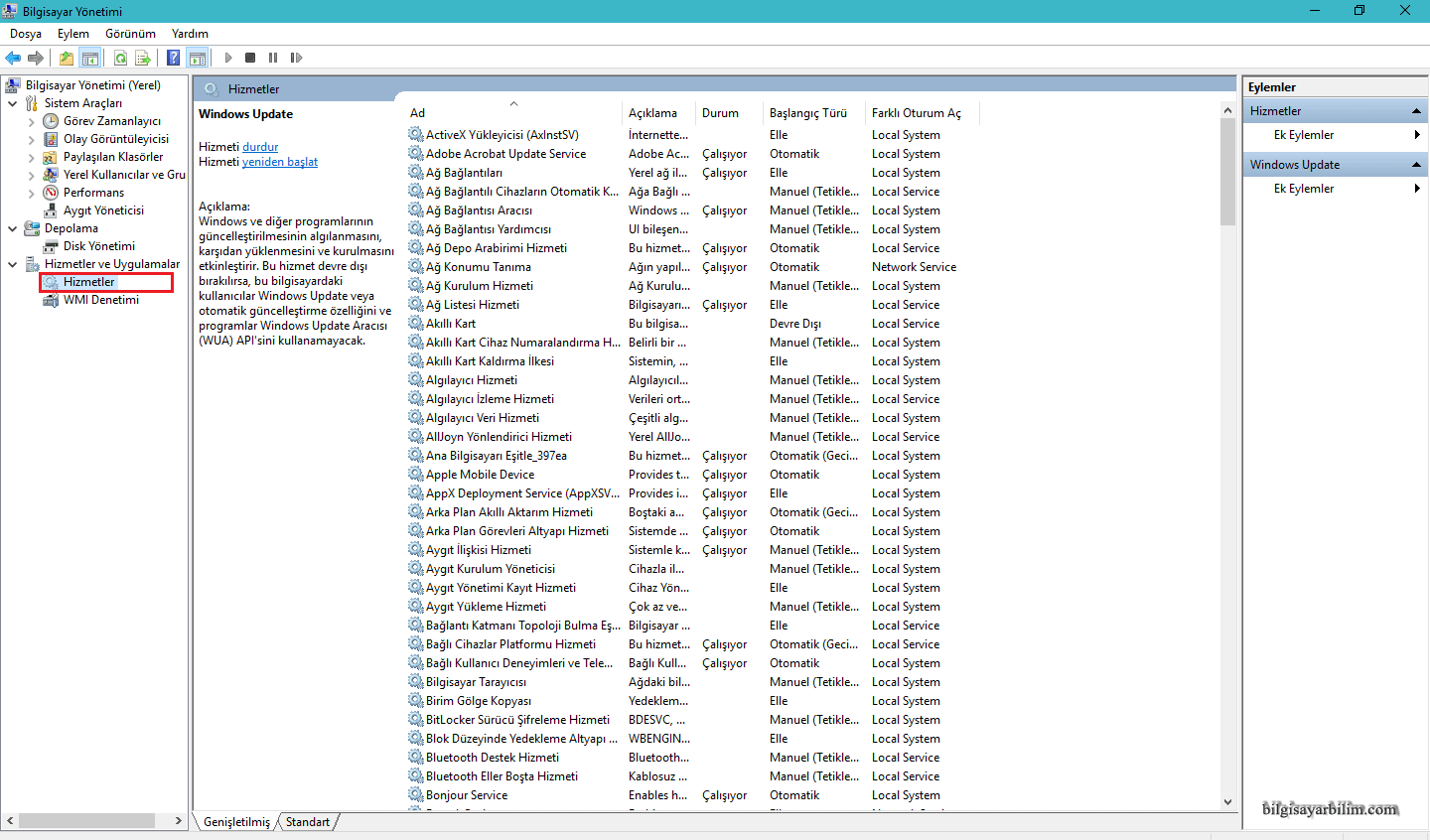
Bilgisayar Bilimleri-Hizmetler - Açılan hizmetler listesinden “Windows Update” i buluyoruz.
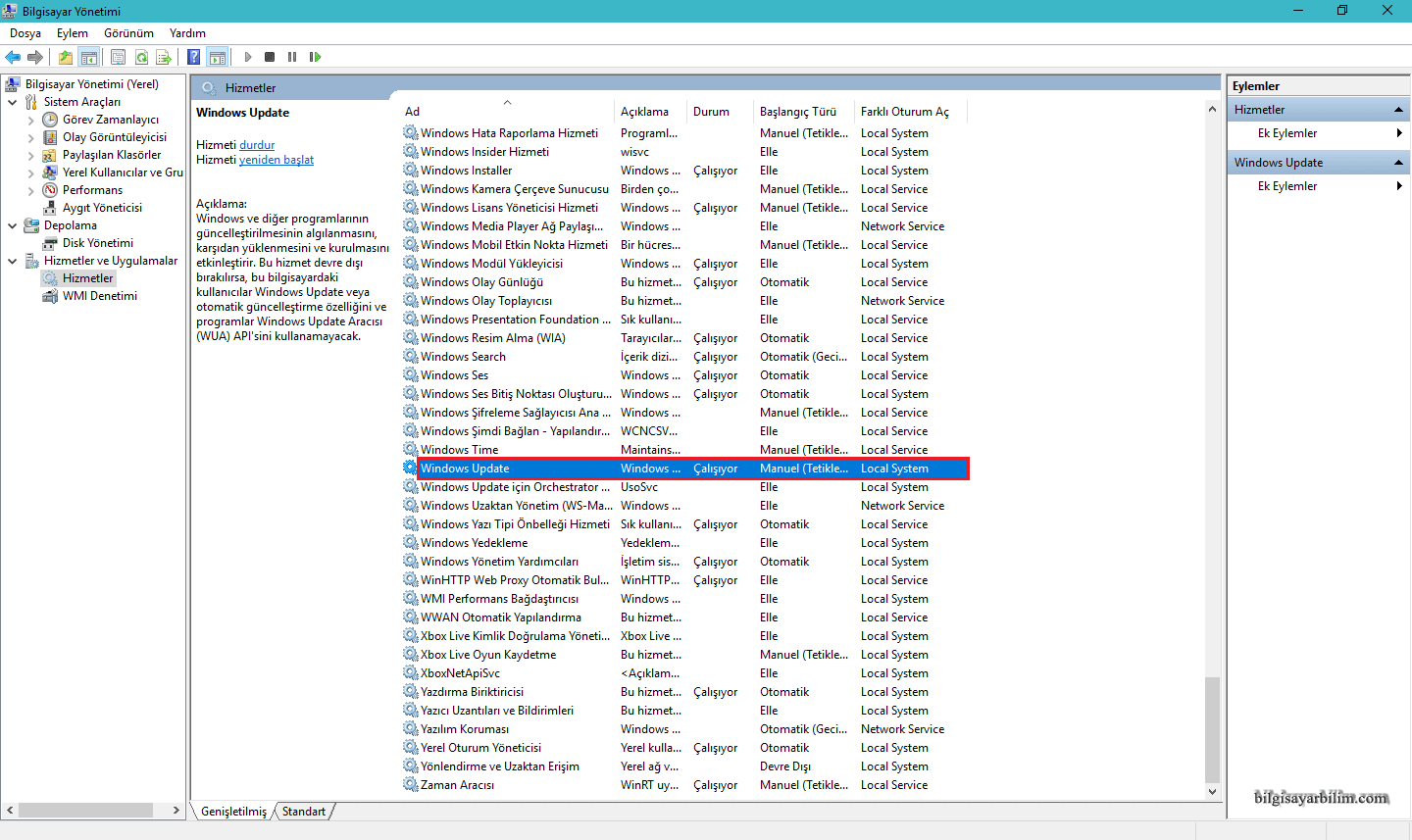
Bilgisayar Bilimleri-Window Update - İstersek bu hizmeti sağ tıklayıp “Durdur” seçeneğiyle güncelleştirmeleri geçici olarak durdurabiliriz. (Bilgisayar kapatılıp açıldığında tekrar çalışır).
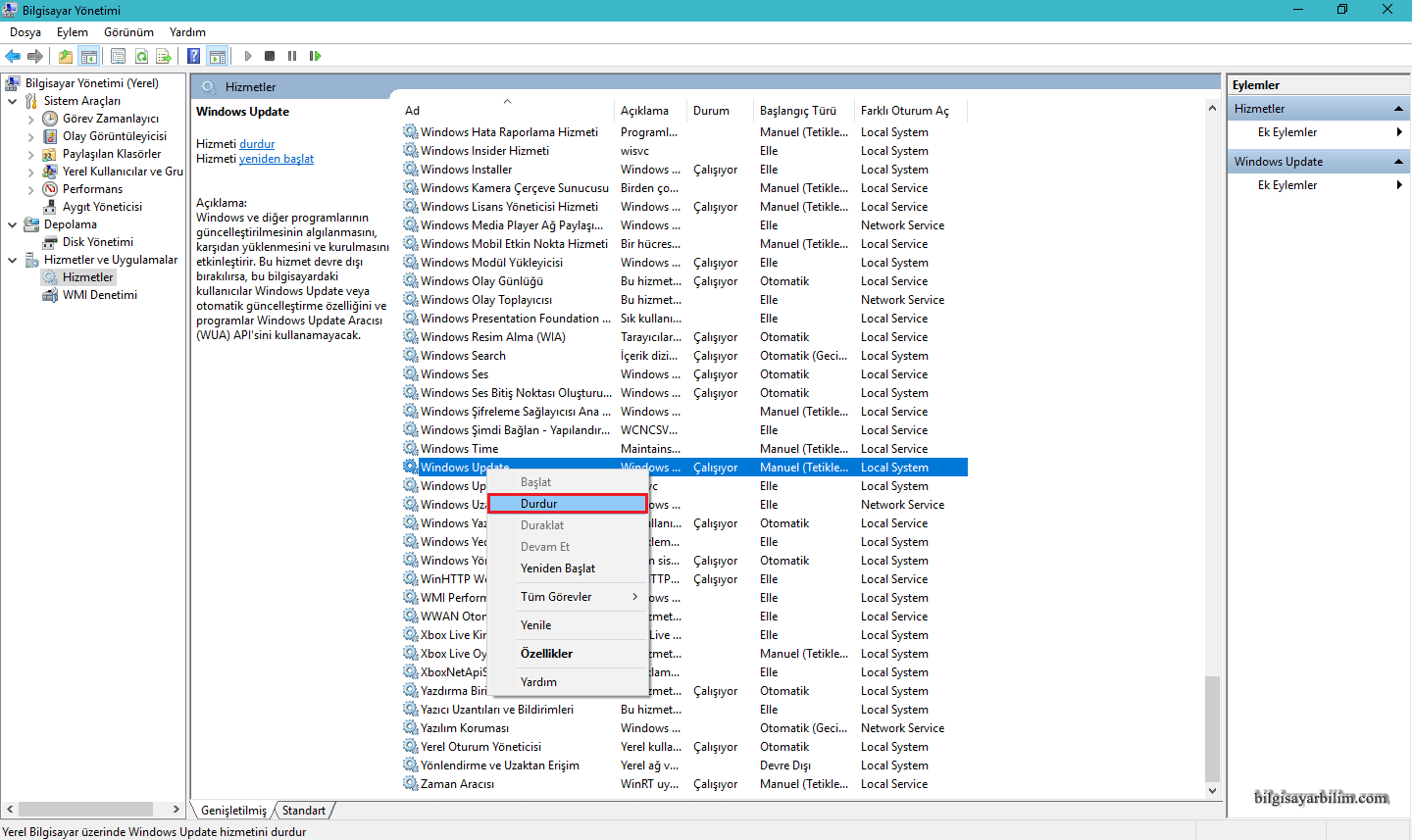
Bilgisayar Bilimleri-Durdur - Kalıcı olarak güncelleştirmeleri kapatmak istersek de yine “Windows Update” e sağ tıklayıp “Özellikler” seçeneğini seçtikten sonra açılan “Windows Update Özellikleri” penceresinden “Başlangıç türü” olarak “Devre Dışı” nı seçebiliriz. Bu şekilde otomatik güncelleştirmeleri kapatmış oluruz.
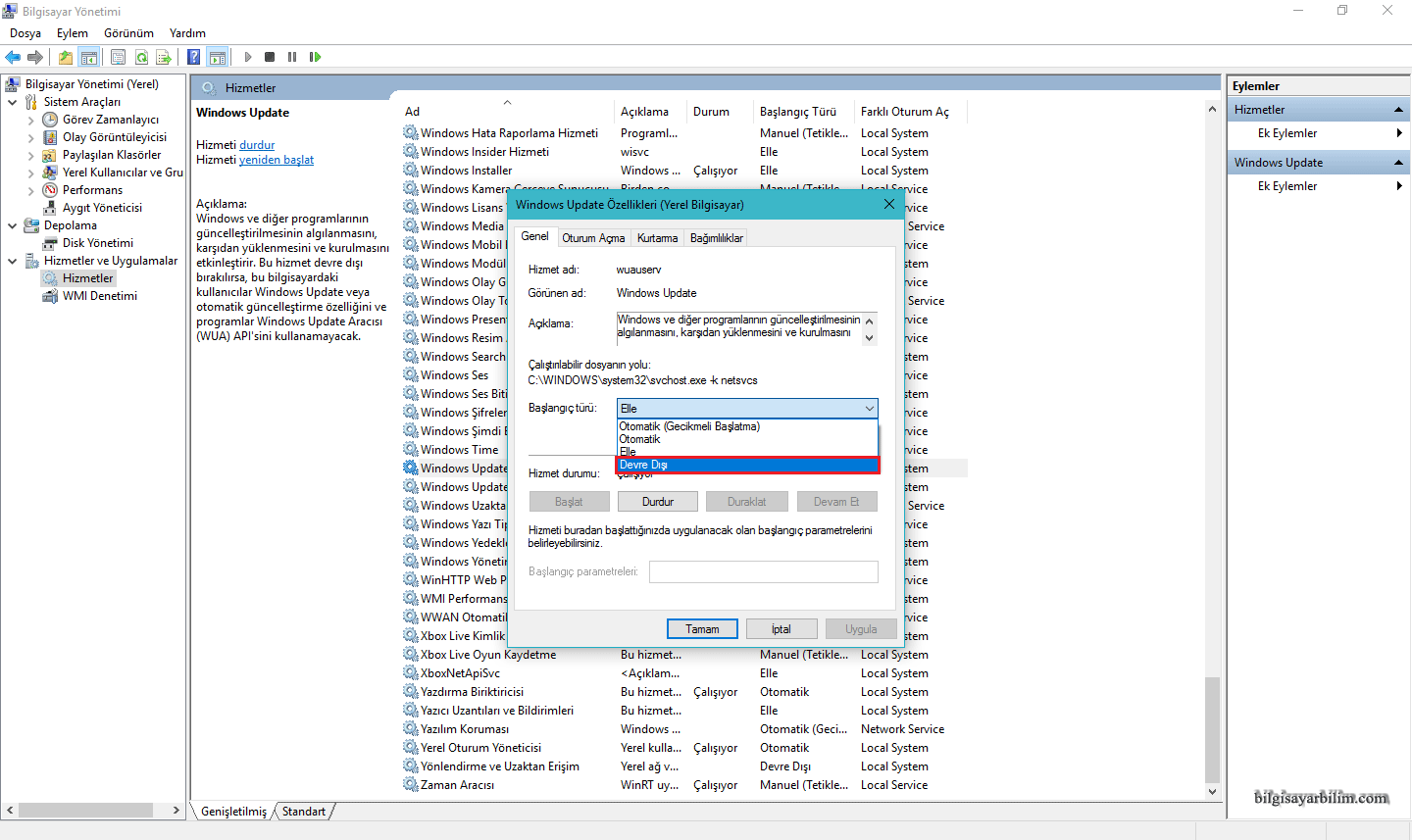
Bilgisayar Bilimleri-Devre Dışı - Güncelleştirmeleri açmak için de yine aynı yöntemi kullanabiliriz.